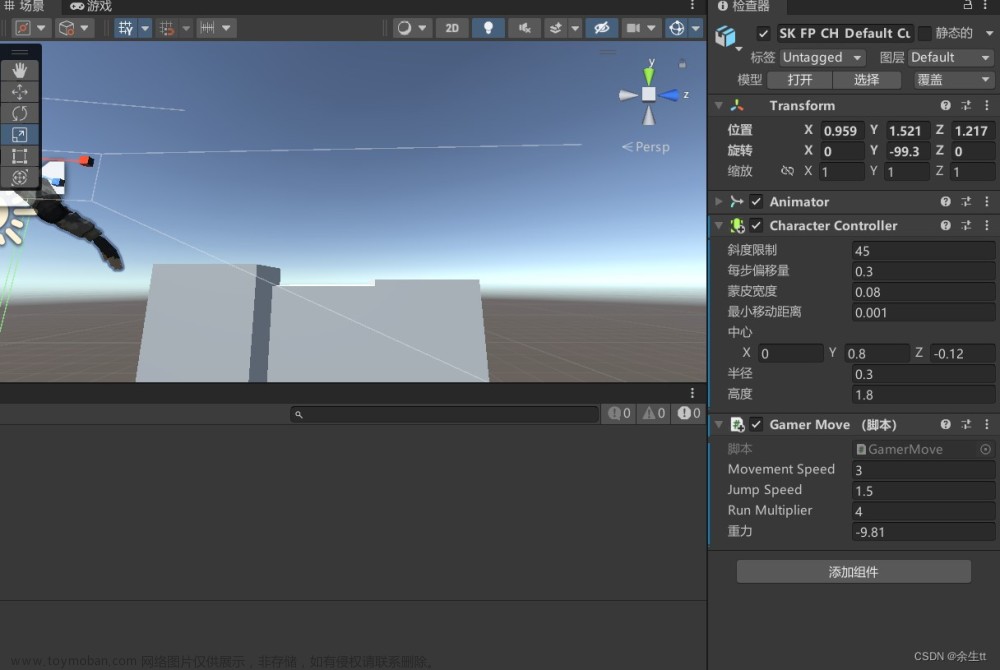前言
最近在制作角色状态机时,发现角色不同持枪动作下,握枪位置总是不能统一,例如瞄准时双手已经握住枪械:

但静态时左手却错位握不住:

于是找到了使用Animation Rigging做骨骼约束,下面是具体的解决方法:
一、安装Animation Rigging
打开Window/PackageManager/UnityRegistry,搜索Animation Rigging,安装并引入。

二、布置角色及武器
首先,将角色预制件拖拽至场景,并将武器(双持)放置在角色右手层级下:

随后点击运行,根据任意个持枪动画来调整武器位置,这里我用了角色IDLE动画,

调好当前握枪的姿势后,复制枪械的Transform数值,退出运行,并将数值粘贴给枪械。

此时枪械已经固定在了右手,并且会在动画播放时跟随右手正确的移动。

三、创建骨骼约束
首先理解Animation Rigging组件的原理,该组件利用了IK(Inverse Kinematics)反向动力学的原理,通过建立骨骼约束来控制你所指定的某个骨骼的运动,例如可将左手骨骼约束在枪托部位,左手将跟随枪托进行移动和旋转,而左手父骨骼的运动将由组件根据IK来控制,从而实现左手自然准确的握枪。
在创建骨骼约束前,需要先创建Rig。在安装Animation Rigging之后,Editor上栏就已经多出了一个Animation Rigging选项:

选中角色预制件中带有Animator的物体层级,点击上栏Animation Rigging/RigSetup,随后该物体将会多出Rig Builder组件:

以及该物体的子物体将会多出Rig 1:

此时Rig就已经安装好了(也可以手动创建以上的组件和物体),打开Rig 1会发现该物体下有Rig组件:

接下来在Rig 1下创建子物体名为Rig_leftHand,并且在该物体下添加Two Bone IK Constraint,此时骨骼约束就创建好了(后续其他的约束也可以在该层级下创建),

随后我们需要绑定骨骼,要指定什么骨骼(图中Root、Mid、Tip)要约束到什么位置上去(图中Target),这里我们需要打开人物骨骼层级,将左手Transform赋值给Tip,随后点击该组件右上属性Auto Setup from Tip Transform:

点击后组件会自动寻找左手上两层的父骨骼,即左前臂LeftFore、左臂LeftArm(这里也可以手动赋值),并且在Rig_leftHand下创建两子物体target和hint,hint我们暂时用不到,可删除:

随后我们需要在非运行下,把target的transform放到枪械层级下,并拖拽到枪械的枪托位置:

这样左手的约束点就会随着枪械的移动而移动了,接下来我们点击运行,

此时我们就可以通过调整Rig_leftHand_target的位置来控制左手的托举位置了,调整好合适的角度即可。此后角色在不同的动画下也能准确握枪。
结语
Animation Rigging是个很强大的组件哇,用它甚至不需要预制的动画,也可以自由的控制角色模型,后续镜头瞄准也需使用它,后续有时间再出个教程( •̀ ω •́ )y
关于该组件各功能的介绍网上很多,这里推荐几个:
【unity】Animation Rigging使用整理文章来源:https://www.toymoban.com/news/detail-763200.html
Animation Rigging 如何让你的Avatar人物更具灵活性文章来源地址https://www.toymoban.com/news/detail-763200.html
到了这里,关于[Unity] 使用 Animation Rigging 让角色双手正确持握枪械的文章就介绍完了。如果您还想了解更多内容,请在右上角搜索TOY模板网以前的文章或继续浏览下面的相关文章,希望大家以后多多支持TOY模板网!